Mac'inizde Özel, Ücretsiz Bir VPN'e Nasıl Bağlanılır
Çeşitli / / February 11, 2022

Sanal Özel Ağ (veya kısaca VPN hizmeti), web'e güvenli bir şekilde bağlanmanın bir yoludur. Başlangıçta çoğunlukla işletmeler tarafından
uzaktan bağlan
veri merkezleri,
VPN'ler
Hulu gibi belirli bölgenizde mevcut olmayabilecek içeriğe ve web sitelerine erişmenize izin verdikleri için artık bireyler arasında çok popüler hale geldiler.
Ancak, her Mac kullanıcısı VPN'lere aşina değildir ve birine bağlanmanın birden fazla yolu olduğundan, bazen biraz korkutucu olabilir.
İşte bunun nasıl yapılacağına dair kısa bir eğitim.
Yerel Bir Uygulama Üzerinden Bir VPN'e Erişme
Ücretsiz olarak VPN bağlantıları sağlayan ve güvenli olan birkaç çevrimiçi hizmet vardır. Genellikle, bu hizmetler aynı zamanda ücretli planlar da sağlar; bu, ücretsiz planlarının zaman veya bant genişliği sınırlamaları ile geldiği anlamına gelir.
Buna rağmen, çoğu durumda birkaç gün güvenli bir şekilde gezinmek için fazlasıyla yeterlidirler.

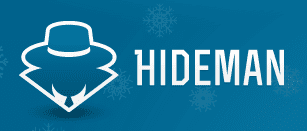
Bu hizmetlerin avantajı (örn. HotSpot Kalkanı veya Hideman örneğin), Mac için VPN bağlantınızı bir tıklamayla hemen hemen açıp kapatmanıza izin veren bağımsız uygulamalar sağlamalarıdır. Tek yapmanız gereken uygulamayı indirmek ve servise bağlanmak.
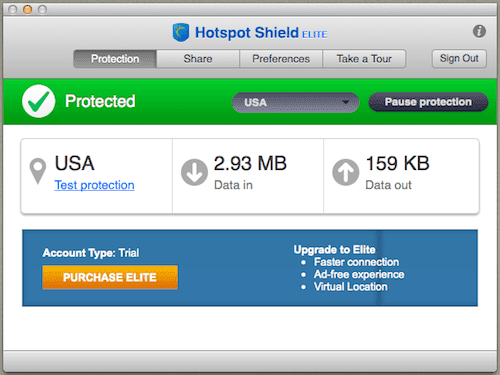
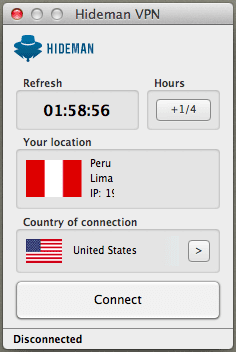
Bir VPN'ye Manuel Olarak Erişme
Ancak bazı durumlarda, bazı kullanıcılar VPN'lerine manuel olarak erişmeyi tercih edebilir. Başlamak için, bu yöntemin kurulumu daha uzun sürer, ancak daha sonra çok daha hızlıdır ve ayrıca düzgün çalışmayabilecek bir üçüncü taraf uygulamasına bağımlı olmanız gerekmez.
Ek olarak, örneğin bir iş VPN'sine erişirken olduğu gibi, özel bir uygulamanın kullanılamayacağı birkaç senaryo vardır. Özel VPN uygulamaları sağlayan tüm hizmetler, Mac'inize manuel olarak bağlanmak için ihtiyacınız olan her şeyi de sunar, bu nedenle nasıl yapılacağını öğrenmemek için gerçekten hiçbir neden yoktur.
İşte süreç:
Aşama 1: Mac'inizde, tercihler paneline tıklayın ve Ağ simge. Orada, sol panelin alt kısmında, “+” işaretiyle yeni bir bağlantı ekleyin.


Adım 2: Aşağı kayan panelde aşağıdakileri seçin:
- Arayüz: VPN (kullanacağımız hizmet bu olduğundan)
- VPN Türü: Bağlantı türüne bağlı olarak, L2TP (daha güvenli) veya PPTP'yi seçmelisiniz.
- Hizmet adı: VPN'nizi istediğiniz şekilde adlandırın.

Bittiğinde, üzerine tıklayın Yaratmak yeni bağlantıyı oluşturmak için düğmesine basın.
Aşama 3: Şimdi sol panelden yeni bağlantıyı seçin ve gerekli alanlara aşağıdaki bilgileri doldurun.
- Yapılandırma: Varsayılan (aynı hesap için birden fazla profile sahip olmak gibi her sunucu için farklı yapılandırmalar ekleyebilirsiniz, ancak çoğu zaman tek bir yapılandırma yeterlidir)
- Sunucu adresi: VPN'nin sağlanan IP'sini veya alan adını kullanın.
- Hesap adı: Burada VPN'nin sağladığı 'kullanıcı adını' kullanın

4. Adım: Tıkla Kimlik Doğrulama Ayarları… düğmesine basın ve yeni bir panel aşağı kayar. orada, seç Parola ve ardından VPN hizmetiniz tarafından sağlananı girin. Hazır olduğunda, üzerine tıklayın tamam.

Adım 5: Şimdi, tıklayın İleri… diğer seçenekleri görmek için düğmesine basın. Burada, altında Oturum Seçenekleri, yanındaki onay kutusunu işaretlemeniz gerekecek Tüm trafiği VPN bağlantısı üzerinden gönder. Bu şunu sağlar: tüm tarama bundan sonra VPN sunucunuzdan geçer.
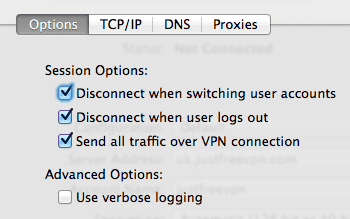
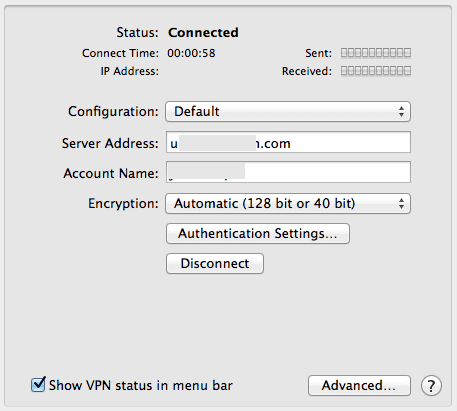
6. Adım: Şimdi, ana ağ penceresine geri dönün, Menü çubuğunda VPN durumunu göster Mac'inizdeki herhangi bir yerden bağlantınıza kolayca erişebilme seçeneği.

İşte buyur. Şimdi, ne zaman o Netflix videosunu izlemek veya diğer bölgelerle sınırlı olan çizgi romanları okumak isterseniz, bu eğiticiye geri dönün ve her şey hazır olacak.
Son güncelleme 03 Şubat 2022
Yukarıdaki makale, Guiding Tech'i desteklemeye yardımcı olan bağlı kuruluş bağlantıları içerebilir. Ancak, editoryal bütünlüğümüzü etkilemez. İçerik tarafsız ve özgün kalır.



